다른 사람의 인스타그램 스토리를 보려고 하는데 계속 멈춰 있나요? 스토리를 로드할 수 없거나 비디오 스토리가 1~2초 후에 중단되면 답답할 수 있습니다. 다행히도 이 문제에 대한 해결책은 다양합니다.

Instagram Stories가 계속 작동하지 않는 이유와 이 문제를 해결하기 위해 수행할 수 있는 작업에 관심이 있다면 더 이상 찾아보실 필요가 없습니다. 이 문서에서는 이 문제에 대해 알아야 할 사항을 설명하고 잠재적인 해결책을 제시합니다.
Instagram 스토리가 계속 정지되는 이유는 무엇입니까?
Instagram Stories를 볼 수 없다면 다음 중 하나가 문제의 원인일 가능성이 높습니다.
- 약한 연결
- 앱이 업데이트되지 않습니다
- 일시적인 결함
- 인스타그램이 다운됐어요
- 시스템이 업데이트되지 않았습니다
- 캐시가 지워지지 않음
Instagram Stories가 정지되는 것을 방지하기 위해 취할 수 있는 몇 가지 조치가 있습니다.
네트워크 확인
Instagram Story 로딩 문제의 가장 일반적인 원인 중 하나는 네트워크 연결 상태가 좋지 않기 때문입니다. Wi-Fi 신호가 약하거나 기기 문제 또는 서비스가 좋지 않은 지역이 원인일 수 있습니다. 문제의 원인을 파악하고 해결하기 위해 수행할 수 있는 작업은 다음과 같습니다.
Instagram이 문제가 있는 유일한 앱인지 확인하세요
네트워크 문제가 의심되는 경우 가장 먼저 해야 할 일은 문제가 Instagram에만 관련된 것인지 확인하는 것입니다. 아래 지침을 따르십시오.
- Instagram 앱을 닫고 다른 앱을 엽니다. YouTube, Facebook, WhatsApp 또는 기타 앱이 될 수 있습니다.
- 선택한 앱에 따라 메시지를 보내거나 동영상을 재생해 보세요. 문제가 없다면 네트워크 문제가 없는 것입니다. 반면에 콘텐츠가 로드되지 않으면 인터넷 연결이 너무 약한 것일 수 있습니다.
속도 테스트 실행
인터넷 연결 속도에 대한 정확한 정보를 원할 경우 속도 테스트를 실행해야 합니다. 이렇게 하면 정확한 결과를 얻을 수 있으며 연결이 간헐적으로 끊어지는 경우 알려줍니다. Ookla의 Speedtest를 사용하는 것이 좋습니다. 당신이해야 할 일은 다음과 같습니다.
- 브라우저를 열고 방문하세요. Ookla의 속도 테스트.

- “이동”을 누르세요. 결과를 볼 때까지 기다리십시오.

연결 문제가 발생하면 셀룰러 데이터에서 Wi-Fi로 전환하거나 그 반대로 전환해 보세요. 휴대폰을 다시 시작하면 강제로 인터넷에 다시 연결될 수도 있습니다.
네트워크 설정 재설정
연결 문제가 계속 발생하고 이를 해결할 수 없는 경우 네트워크 설정을 재설정해 볼 수 있습니다. 단계는 운영 체제에 따라 다릅니다.
Android 기기를 사용하는 경우 수행해야 할 작업은 다음과 같습니다.
- 메뉴를 열고 설정으로 이동하세요.

- “시스템”을 탭하세요.

- 아래로 스크롤하여 “옵션 재설정”을 누르십시오.

- 'Wi-Fi, 모바일 및 블루투스 재설정'을 탭하세요.

- “설정 재설정”을 탭하세요. 이제 장치가 다시 시작되고 연결 문제가 해결됩니다.

iPhone 사용자는 네트워크 설정을 재설정하려면 다음 지침을 따라야 합니다.
- 메뉴를 열고 설정을 시작하세요.

- “일반”을 탭하세요.

- 아래로 스크롤하여 “iPhone 전송 또는 재설정”을 선택하십시오.

- “재설정”을 탭하세요.

- “네트워크 설정 재설정”을 선택하십시오. 코드를 입력하면 장치가 다시 시작됩니다.

라우터를 다시 시작하세요
Wi-Fi 라우터에 일시적인 결함이 발생하여 Instagram Stories를 로드할 수 없는 것일 수 있습니다. 다시 시작하여 문제를 해결할 수 있습니다.
- 전원 콘센트에서 라우터의 플러그를 뽑습니다.

- 15초 이상 기다렸다가 다시 연결하세요.

- 모든 표시등이 녹색으로 바뀔 때까지 기다렸다가 인터넷 연결을 테스트하세요.
앱을 다시 시작하세요
인터넷 연결에 문제가 없다면 앱에 문제가 있을 수 있습니다. 첫 번째 단계는 다시 시작하는 것입니다. 단순히 다른 앱으로 전환한다는 의미는 아닙니다. 이 경우 인스타그램 앱은 백그라운드에서 계속 실행되기 때문입니다. 멀티태스킹 옵션을 사용하고 위로 스와이프하여 앱을 닫을 수 있습니다. Android 기기를 사용하는 경우 다음 지침에 따라 앱을 강제 종료할 수 있습니다.
- 메뉴를 실행하고 설정으로 이동하세요.

- '앱 관리'를 탭하세요.

- 그런 다음 '앱 설정'을 선택하세요.

- Instagram을 찾아 “강제 중지”를 선택하십시오.

이제 Instagram 앱을 다시 열고 Instagram Stories 문제가 해결되었는지 확인하세요.
장치를 다시 시작하세요
Instagram Stories를 로드할 수 없는 주요 원인은 휴대폰이 아닐 수도 있지만 다시 시작해 보는 것도 나쁘지 않습니다. 무작위 문제와 일시적인 결함으로 인해 이와 같은 수많은 오작동이 발생할 수 있습니다.
날짜와 시간을 확인하세요
이는 이상해 보일 수 있지만 날짜와 시간이 귀하의 시간대와 일치하지 않으면 Instagram 및 기타 앱에 많은 문제가 발생할 수 있습니다. 일반적으로 날짜와 시간은 자동으로 업데이트되므로 걱정하는 사람은 많지 않습니다. 하지만 실수로 자동 업데이트를 끄거나 휴대폰에 일시적인 결함이 발생한 경우 설정이 잘못되었을 수 있습니다.
Android 사용자가 기기에서 날짜와 시간을 확인하고 조정하는 방법은 다음과 같습니다.
- 설정을 실행하고 '일반 관리'를 선택하세요. 이 옵션이 표시되지 않으면 검색창에 “날짜 및 시간”을 입력하세요.

- '자동 날짜 및 시간' 옆의 토글 버튼을 전환하세요.

iPhone을 사용하는 경우 날짜와 시간을 확인하고 조정하는 방법은 다음과 같습니다.
- 설정을 엽니다.

- '일반'으로 이동하세요.

- "날짜 및 시간"을 선택하고 "자동"으로 설정합니다.

내부 저장소 지우기
내부 저장공간이 꽉 차면 인스타그램 앱이 원활하게 작동하기 위한 공간이 부족해 수많은 오작동이 발생할 수 있습니다. Instagram 앱이 제대로 작동할 수 있도록 일부 파일을 삭제하거나 메모리 카드로 옮겨보세요.
캐시 지우기
Instagram Stories 문제를 해결하기 위해 시도할 수 있는 또 다른 방법은 캐시를 지우는 것입니다. "앱 오프로드" 기능이 있는 iPhone에서는 이 옵션을 사용할 수 없습니다. '캐시 지우기'와 마찬가지로 이 기능은 앱에서 불필요한 데이터를 제거하고 문제를 해결할 수 있습니다.
Android 휴대폰을 사용하는 경우 Instagram의 캐시를 지우려면 다음 작업을 수행해야 합니다.
- 메뉴를 열고 설정에 액세스하세요.

- '앱 관리'를 선택하세요.

- “앱 설정”을 탭하세요.

- 인스타그램을 찾아 선택하세요.

- “저장소”를 탭하세요.

- '캐시 지우기'를 선택하세요.

iPhone을 사용하는 경우 "앱 오프로드" 옵션을 사용하려면 아래 단계를 따라야 합니다.
- 메뉴에 액세스하여 설정으로 이동하세요.

- “일반”을 누르세요.

- “iPhone 저장 공간”을 선택하세요.
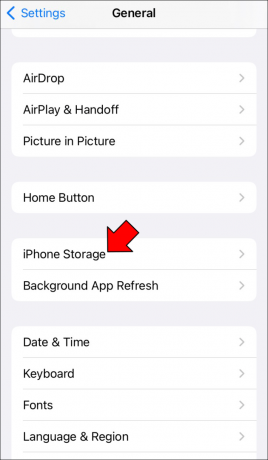
- Instagram을 찾아 “앱 오프로드”를 탭하세요.

앱 업데이트
오래된 앱 버전으로 인해 Instagram Stories를 로드할 수 없는 등 다양한 문제가 발생할 수 있습니다. 앱을 업데이트하면 이 문제를 빠르게 해결할 수 있습니다.
Android 기기를 사용하는 경우 Instagram 앱을 업데이트하는 방법은 다음과 같습니다.
- 시작하다 구글 플레이 귀하의 장치에서.

- 검색창에 '인스타그램'을 입력하고 누르세요.

- “업데이트”를 선택하세요.

iPhone 사용자가 Instagram 앱을 업데이트하려면 아래 단계를 따라야 합니다.
- 열기 앱 스토어.

- “인스타그램”을 검색하세요.

- “업데이트”를 누르세요.

'업데이트' 옵션이 표시되지 않으면 이미 앱의 최신 버전을 사용하고 있는 것입니다.
앱을 다시 설치하세요
앱을 업데이트해도 도움이 되지 않으면 다시 설치해 보세요.
Android 사용자가 해야 할 일은 다음과 같습니다.
- 설정을 엽니다.

- '앱'으로 이동하세요.

- “Instagram”을 누르고 “제거”를 선택하십시오.

- Google Play를 실행하고 'Instagram'을 검색하세요.

- “설치”를 선택하세요.

iPhone을 사용하는 경우 아래 지침에 따라 Instagram 앱을 다시 설치하세요.
- 설정을 시작합니다.

- “일반”을 선택하십시오.

- "iPhone 저장 공간"을 선택하세요.
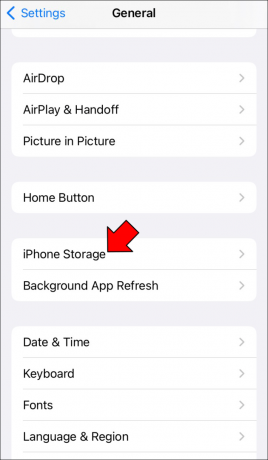
- “인스타그램”을 누르고 “앱 삭제”를 탭하세요.

- 열기 앱 스토어 검색창에 '인스타그램'을 입력하세요.

- 앱을 설치하세요.

Instagram의 "도움말" 옵션 사용
위에서 설명한 모든 방법을 시도했지만 Instagram Stories가 계속 작동하지 않는 경우 앱의 '도움말' 옵션을 사용하여 문제를 신고할 수 있습니다. 방법은 다음과 같습니다.
- 인스타그램 앱을 엽니다.

- 오른쪽 하단에서 프로필 사진을 선택합니다.

- 오른쪽 상단에 있는 세 줄을 탭합니다.

- “설정”을 선택하십시오.

- “도움말”을 선택하세요.

- “문제 신고”를 탭하세요. 세 가지 옵션이 표시됩니다. 다시 “문제 신고”를 선택하세요.

- 화면의 지시에 따라 보고서를 작성하세요. 그렇게 하면 Instagram에서 문제 해결을 위해 따를 수 있는 추가 단계가 포함된 이메일을 보내드립니다.

기다려라
드문 경우지만 Instagram Stories에 문제를 일으키는 서버 전체 결함으로 인해 Instagram이 어려움을 겪을 수 있습니다. 이에 대한 보고서를 작성할 수 있지만 남은 것은 기다렸다가 사용하는 것뿐입니다. 다운디텍터 Instagram과 관련된 문제를 추적합니다.
이야기를 즐겨보세요
Instagram은 가장 인기 있는 소셜 미디어 플랫폼 중 하나이며 흥미로운 옵션이 많이 있습니다. 인스타그램 스토리는 아마도 가장 일반적으로 사용되는 기능이므로 이를 볼 수 없으면 짜증스러울 수 있습니다. 다행히 문제는 일반적으로 단 몇 분 안에 해결될 수 있습니다.
Instagram Stories에 문제가 발생한 적이 있나요? 어떻게 고칠 수 있었나요? 아래 댓글 섹션에서 알려주십시오.



